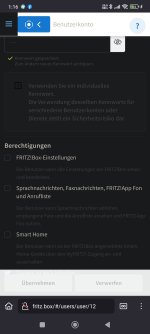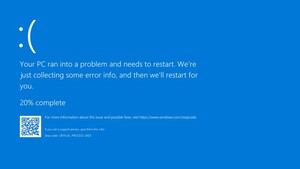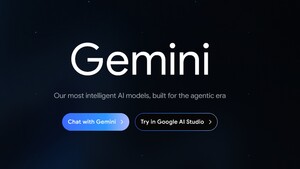Ragdexon
Ensign
- Registriert
- Nov. 2018
- Beiträge
- 230
Ich möchte meinen PC von überall außerhalb des Heimnetzwerkes hochfahren können.
Zuletzt habe ich es über WireGuard + FritzBox versucht, aber das hat leider nicht geklappt, da ich über WireGuard nicht Zugriff auf meine FritzBox Oberfläche hatte, warum auch immer.
Kennt jemand eine Lösung?
Windows 10
ASUS PRIME Z370-A
WOL im BIOS aktiviert
Stromsparmodus im BIOS deaktiviert
FritzBox WireGuard aktiviert und mit dem Handy verknüpft (Funktioniert super, aber kein Zugriff auf FritzBox Oberfläche leider)
Zuletzt habe ich es über WireGuard + FritzBox versucht, aber das hat leider nicht geklappt, da ich über WireGuard nicht Zugriff auf meine FritzBox Oberfläche hatte, warum auch immer.
Kennt jemand eine Lösung?
Windows 10
ASUS PRIME Z370-A
WOL im BIOS aktiviert
Stromsparmodus im BIOS deaktiviert
FritzBox WireGuard aktiviert und mit dem Handy verknüpft (Funktioniert super, aber kein Zugriff auf FritzBox Oberfläche leider)